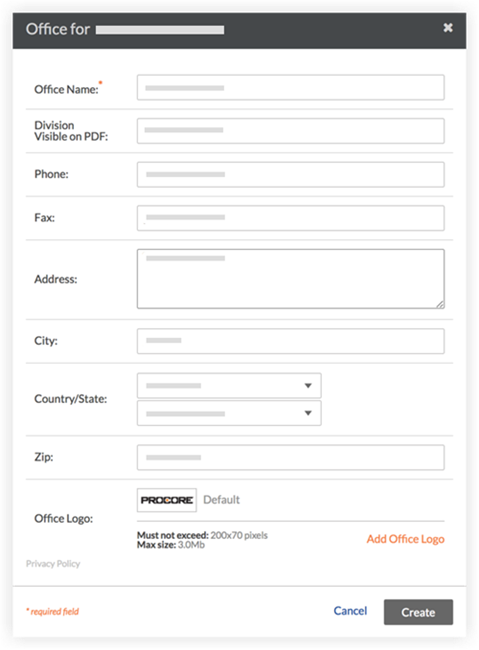Lanzamiento limitado
Procore está agregando una nueva pestaña de información de la empresa donde ciertas empresas pueden administrar la configuración de su oficina. Si no ve las opciones de "Configuración de la oficina" en la pestaña "Configuración general", consulte
Administrar información de la empresa.
Objetivo
Añadir una lista de ubicaciones de oficinas a la cuenta de Procore de su empresa y luego asociar esas oficinas a un proyecto.
Temas a considerar
- Permisos de usuario necesarios:
- Para añadir una ubicación de oficina de la empresa, permisos de nivel "Administrador" en la herramienta Administrador de nivel de la empresa.
- Para asociar la ubicación de una oficina de la empresa con un proyecto, permisos de nivel "Administrador" en la herramienta Administrador de nivel de proyecto.
- Información adicional:
- La información que se introduce en los siguientes Pasos aparecerá en los informes de Procore y en la mayoría de los archivos PDF que los usuarios exporten de las herramientas de proyecto de Procore.
Pasos
- Vaya a la herramienta Administrador de nivel de empresa.
- En "Configuración de la empresa", haga clic en Configuración general.
- Desplácese hasta "Configuración de la oficina".

- Haga clic en Añadir oficina.
- Haz lo siguiente:
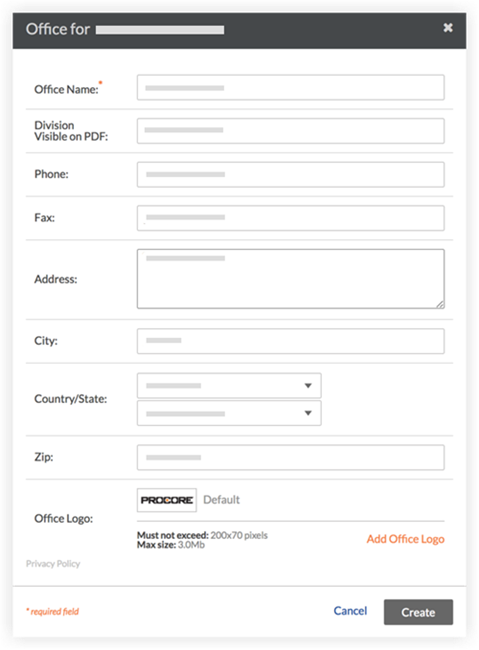
-
*Nombre de la oficina. Añade el título de la oficina. Este campo es obligatorio. Nota: El nombre de una oficina no puede contener comillas simples ('), comillas dobles (") ni la palabra 'o'.
-
División visible en PDF: el texto introducido en este campo, si se rellena, sobrescribirá el nombre de la empresa que está visible en los PDF exportados desde proyectos asociados con esta oficina. Consulte Asignar una ubicación de oficina a un proyecto. Si la empresa clasifica sus oficinas en divisiones o filiales, puede introducir el nombre de la oficina aquí. Por ejemplo, las divisiones comerciales pueden usarse para indicar regiones específicas (es decir, noroeste, noreste, suroeste), tipos de construcción (es decir, infraestructura, residencial, comercial) o incluso subdivisiones específicas de una empresa. Nota: El nombre de la división no puede contener la palabra "o".
-
Teléfono: Escriba el número de teléfono de contacto principal asociado con esta oficina.
-
Fax: escriba el número de fax principal asociado con esta oficina.
-
Dirección. Introduzca el número y el nombre de la calle de la oficina.
-
Ciudad. Introduzca el nombre de la ciudad.
-
País. Seleccione el país en el menú desplegable.
-
Estado. Seleccione el estado en el menú desplegable.
-
Código postal. Introduzca el código postal.
-
Cargar el logotipo de oficina. Haga clic en Seleccionar archivo o arrastre y suelte un archivo del ordenador que servirá como el logotipo de la oficina. Los logotipos de la oficina no deben superar los 200 x 70 píxeles. Límite de tamaño de archivo: 3,0 MB. El logotipo que cargue aquí aparecerá en la mayor parte de los correos electrónicos, formularios, páginas e informes asociados con la oficina. Consulte Cargar el logotipo de una oficina.
- Haga clic en Crear.
Nota: Ahora puede asignar la oficina a un proyecto de Procore. Consulte Asignar una ubicación de oficina a un proyecto.
- Si su empresa tiene varias oficinas, designe la ubicación que sirve como sede central u oficina principal de su empresa eligiendo el botón apropiado de la opción Corporate Office.